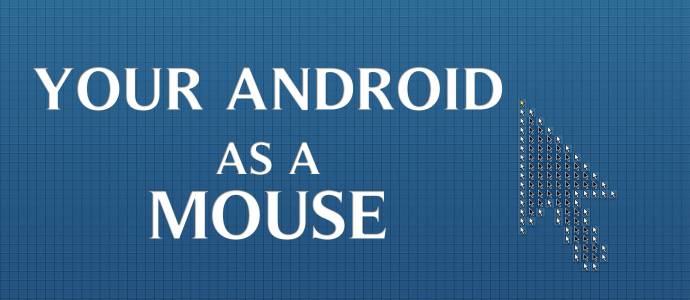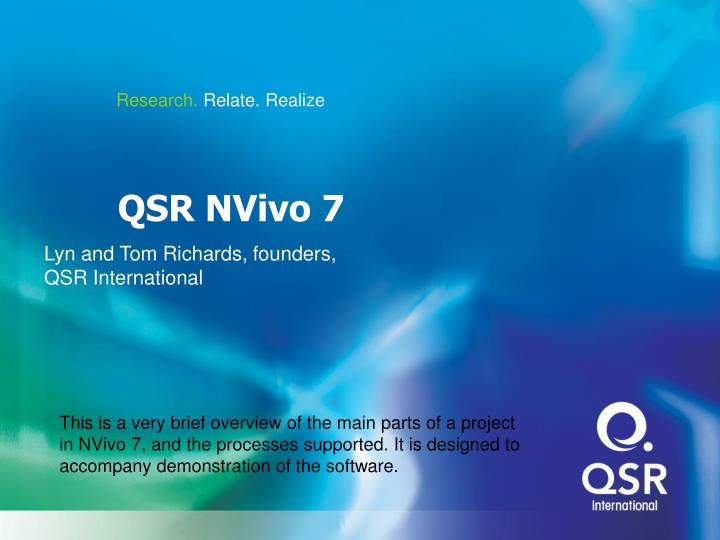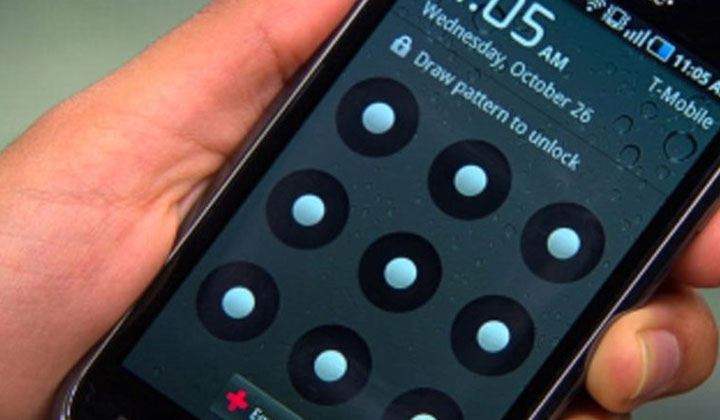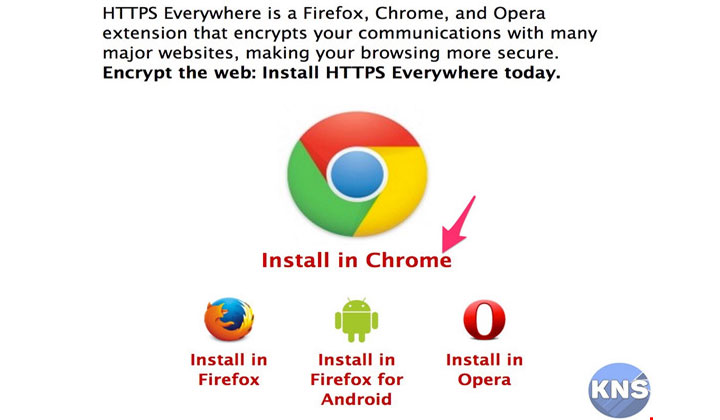Mở đầu là một vấn đề mà admin Tech76 đã gặp phải: lỗi font chữ. Và với kinh nghiệm của mình nay tôi sẽ hưỡng dẫn các bạn cách sửa lỗi font chữ trên máy tính – laptop. Đảm bảo full support.
Bạn thấy đó, font chữ trên website của yahoo mà cũng bị lỗi font thì không thể nào đổ lỗi là tại website thiếu font được đúng không? Việc thiếu font chữ, lỗi font chữ thực sự gây cho bạn cảm giác khó chịu.
Bạn cần phải lưu ý thêm sự khác biệt giữa lỗi font với bộ gõ của bạn hay nhấn nhầm phím tắt trên bàn phím nhé. Nếu máy không gõ được tiếng Việt thì bạn nên coi lại bộ gõ VietKey, Unikey và chọn đúng kiểu gõ. Nếu vẫn chưa gõ được thì thử nhấn vào nút Numlock( Numlk) trên bàn phím và gõ lại xem được chưa.
Trước tiên, ta hãy phân tích những nguyên nhân chính và cách sửa lỗi font chữ trên máy tính – laptop sử dụng hệ điều hành windows nhé:
Đầu tiên, là do máy tính – laptop của bạn thiếu font:
Để biết máy bạn có thiếu font hay không thì thực sự rất khó nói, vì khi cài máy windows xp, vistar, windows 7, windows 8 đã có sẵn một số font chuẩn của châu âu dạng tiếng Anh rồi. Nhưng tại ngôn ngữ của nước mình là mã utf 8 cho trình duyệt web và một số font chỉ dành riêng cho tiếng Việt như Time new roman, Vnitime…nên mới có tình trạng này.
Để đảm bảo máy tính – laptop của bạn không bị thiếu font thì đơn giản nhất đó là cài thật nhiều font tiếng Việt. Bạn tải về tại đây .
Để cài đặt bạn giải nén file đã tải về sau đó sử dụng phím tắt Ctrl + A để chọn toàn bộ font và Ctrl + C để copy tất cả các font nhé. Mở control Panel lên, chọn chế độ Views By: Large Icons và tìm tới phần quản lý font.
Rồi nhấn Ctrl + V để paste số font đã copy khi nãy vào thư mục này.
Là do trình duyệt của bạn bị lỗi font:
Có thể do bạn cài một add on nào đó cho trình duyệt hoặc do cài một số phần mềm gây ra tình trạng này. Cách sửa lỗi font chữ trên máy tính – laptop trong trường hợp này có thể thay đổi hơi khác nhau một chút ở từng trình duyệt nhưng mình sẽ hướng dẫn cho các bạn cách sửa lỗi font trên trình duyệt Chrome, Firefox, Internet Exployer.
- Cách sửa lỗi font chữ trên máy tính – laptop trên Chrome:
Nhấp vào trình đơn Chrome Chrome ![]() menu trên thanh công cụ của trình duyệt.
menu trên thanh công cụ của trình duyệt.
Chọn Cài đặt.
Nhấp Hiển thị cài đặt nâng cao và đi tới phần “Nội dung web”.
Nhấp vào nút Tùy chỉnh font chữ để lựa chọn font chữ theo ý bạn. Sau đó nhấn nút hoàn tất để lưu. Tắt trình duyệt Chrome rồi mở lên lại để xem kết quả.
- Cách sửa lỗi font chữ trên máy tính – laptop trên Firefox:
Bạn vào công cụ (Tool) trên thanh trình đơn( menu bar) của Firefox, chọn phần tùy chọn (Opition) chọn mục quản lý nội dung (Content) sau đó chọn font Time New Roman nhấn Ok để lưu, khởi động lại trình duyệt để xem kết quả.
- Cách sửa lỗi font chữ trên máy tính – laptop trên Internet Exployer (Ie):
Trên thanh công cụ của IE bạn chọn Tool=> Internet Opitions=> Assecsibility=> Click vào Ignore font style specifield on Web pages=> Ok. Đóng trình duyệt IE và mở lại để xem kết quả.
Lỗi font chữ ở trình duyệt và cả trên giao diện Windows:
Cái này là nặng nhất, và khó chữa nhất, bạn thường rất bực với cái kiểu đăng bài câu lượt view đọc mỏi cả mắt mà vẫn không khắc phục được vấn đề lỗi font chữ trên trình duyệt khi lên google tìm kiếm thì hãy yên tâm, sau khi đọc xong bài viết này bạn sẽ không còn phải lo về vấn đề lỗi font chữ nữa đâu.
Để mình giải thích cho bạn về nguyên nhân của lỗi này trước khi giải quyết nó. Có thể là do bạn cài một số phần mềm dọn rác, và các file register, font không hoạt động như Tuneup utilities, Ccleaner nó xóa nhầm font hoặc file rigister của font trong máy. Hoặc có thể do bạn nghịch các file trong windows rồi vô tình xóa nhầm file.
Nhưng đó chưa hẳn, là tất cả lý do. Mà lý do đằng sau việc này đó là, việc cài font vô tội vạ. Bạn cứ tưởng là cài nhiều font là tốt, nhưng không phải vậy, nhiều font sẽ tốt nhưng phải biết cách cài. Thông thường máy tính windows sẽ sử dụng font Tahoma để hiển thị trên giao diện. Nhưng khi cài font bằng cách copy paste hoặc cài bằng phần mềm cài font số lượng lớn thì nó sẽ thay đổi giá trị của file regedit ở font Tahoma.
Để kiểm tra đang dùng font mặc định nào bạn sử dụng phím tắt: Windows + R (hoặc gõ vào nút windows trên thanh task bar) lệnh regedit. Và sau đó click vào file regedit nhé.
Các bước thực hiện mở cây thư mục trong file regedit như sau:
HKEY_LOCAL_MACHINE
>>SOFTWARE
>>Microsoft
>>Windowns NT >>CurentVersion >>Fonts >>Tìm đến giá trị của font Tahoma, kích chuột phải chọn Modify và xem giá trị của nó có phải là tahoma.ttf hay chưa nếu chưa thì đổi lại cho đúng nhé.
Ngoài ra bạn cần xóa các file trong regedit tại các đường dẫn sau (chuột phải vào thư mục và chọn delete):
- HKEY_LOCAL_MACHINESOFTWAREMicrosoftWindows NTCurrentVersionFontMapperFamilyDefaults
- HKEY_LOCAL_MACHINESOFTWAREMicrosoftWindows NTCurrentVersionFontSubstitutes
Sau đó vào Control panel, quản lý font và chọn font setting: Nhấn nút Restore Default font setting.
Nhưng cách này có vẻ rờm ra quá phải không các bạn? Mình còn cách cuối cùng cho các bạn đây, không cần phải chỉnh sửa mò mẫm tới tận từng thư mục và siêu nhanh, chắc chắn thành công 100%.
Cách sửa lỗi font chữ trên máy tính – laptop hiệu quả nhất:
Đầu tiên bạn tải file có đuôi mở rộng .reg này về máy( chỉ hơn 20kb thôi): Download (ps:/tải về nhớ giải nén ra đó).
Bạn chỉ cần click vào file này và nhấn ok là xong. Reset máy và trải nghiệm kết quả. Nếu các bạn sợ virut thì có thể quét trước khi cài nhé :D. Để mình giải thích nguồn gốc của file này cho các bạn. Nó là file gốc trên máy không bị lỗi font và mình đã vào thư mục gốc của nó trong regedit và backup lại đó. Vì thế khi cài vào đảm bảo sẽ hết lỗi font chữ.
Nếu có chỗ nào thắc mắc bạn có thể comment bên dưới để mình giải đáp cho nhé.